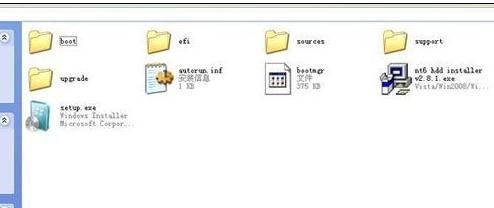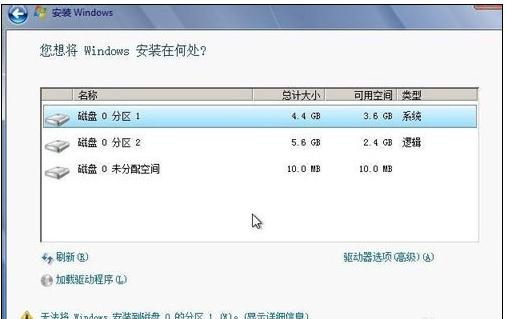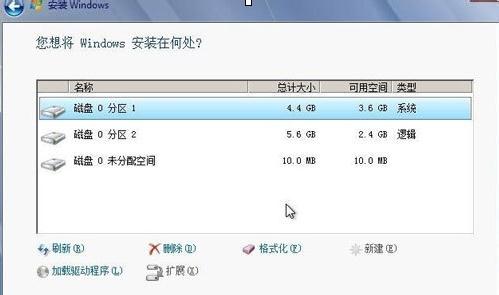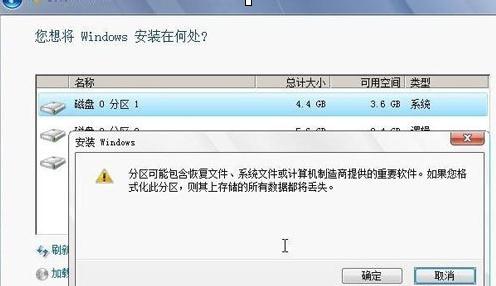实用win7装机旗舰版2016安装图文详细教程
发布时间:2022-05-25 文章来源:xp下载站 浏览: 46
|
Windows 7,中文名称视窗7,是由微软公司(Microsoft)开发的操作系统,内核版本号为Windows NT 6.1。Windows 7可供家庭及商业工作环境:笔记本电脑 、平板电脑 、多媒体中心等使用。和同为NT6成员的Windows Vista一脉相承,Windows 7继承了包括Aero风格等多项功能,并且在此基础上增添了些许功能。 关于win7装机旗舰版2016安装教程是什么?win7一直都是分很多种的就比如,win7家庭版,win7专业版,win7企业版,可能大家看到这里就坐不住了,为什么没有win7旗舰版呢?是的,接下来小编就要跟大家说关于win7装机旗舰版2016安装教程了。 1、一般下载下来的都是ISO格式的镜像,所以将win7安装包解压出来后会有下图的文件。
win7装机旗舰版2016安装教程图1 2、将这些文件复制到一个非系统盘的根目录下,系统盘大多数都是C盘,根目录就是某个磁盘,如E盘双击后进去的界面。
win7装机旗舰版2016安装教程图2 3、下载NT6 HDD Installer软件,下载后放到之前存放win7安装文件的盘符的根目录,就是和win7的安装文件放到一起 。
win7装机旗舰版2016安装教程图3 4、运行NT6 HDD Installer,会出现下面的窗口,如果您现在的系统是XP可以选择1,如果是vista或者win7选择2,选择后按回车开始安装,1秒钟左右结束,之后就是重启系统了。 5、在启动过程中会出现如下界面,这时选择新出来的nt6 hdd Installer mode 1选项。
win7装机旗舰版2016安装教程图4 6、开始安装。
win7装机旗舰版2016安装教程图5 7、现在安装。
win7装机旗舰版2016安装教程图6 8、接受许可条款。
win7装机旗舰版2016安装教程图7 9、最好选择自定义安装,选择第一个升级安装会变得非常缓慢。
win7装机旗舰版2016安装教程图8 10、选择右下角的驱动器选项(高级)如果想安装双系统,可以找一个不是之前系统的盘符安装,如果只想用Win7,就需要格式化之前的系统盘。之后就按照安装提示下一步操作就行了。
win7装机旗舰版2016安装教程图9
win7装机旗舰版2016安装教程图10
win7装机旗舰版2016安装教程图11 注意:Win7的硬盘安装看起很容易,但是还是要注意直接解压ISO镜像出来,运行setup.exe安装,没有nt6 hdd installer2格式化选项,无法格式化C盘会装成两个系统,如果还想了解比win7装机旗舰版2016安装教程更有趣的内容就关注系统之家的官网吧。 Windows 7简化了许多设计,如快速最大化,窗口半屏显示,跳转列表(Jump List),系统故障快速修复等。Windows 7将会让搜索和使用信息更加简单,包括本地、网络和互联网搜索功能,直观的用户体验将更加高级,还会整合自动化应用程序提交和交叉程序数据透明性。 |
相关文章
上一篇:系统32位64位哪个好?